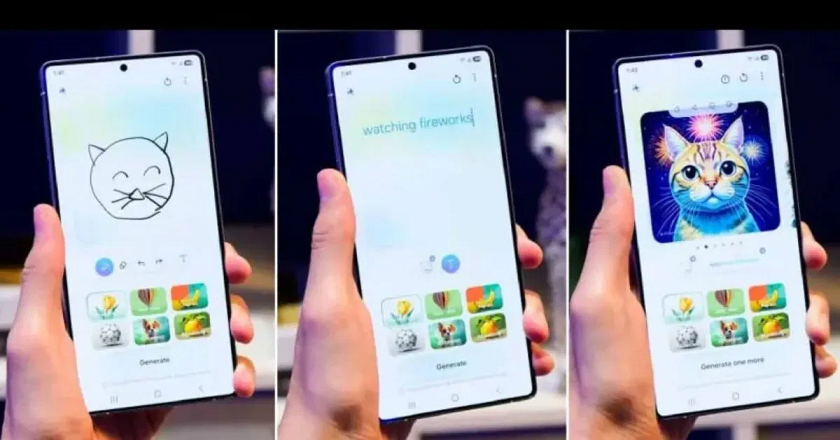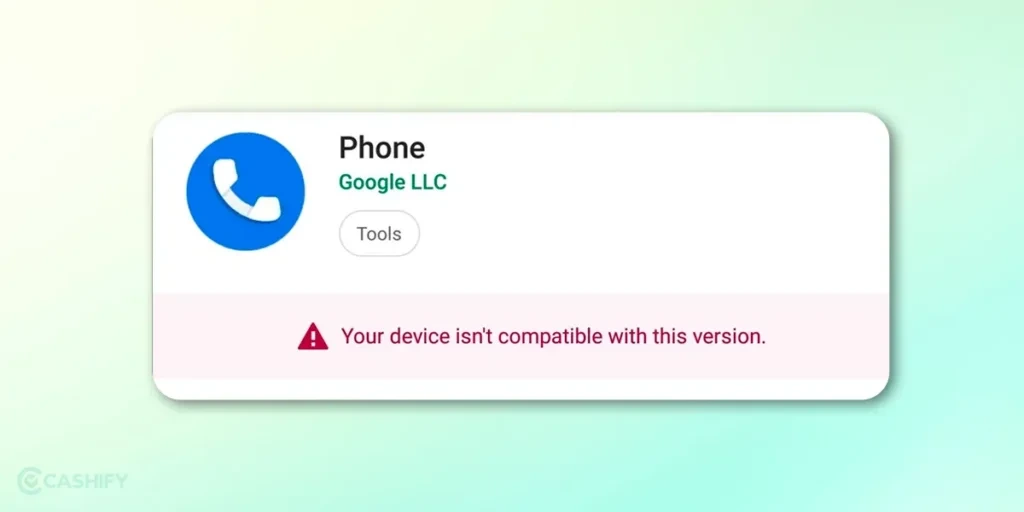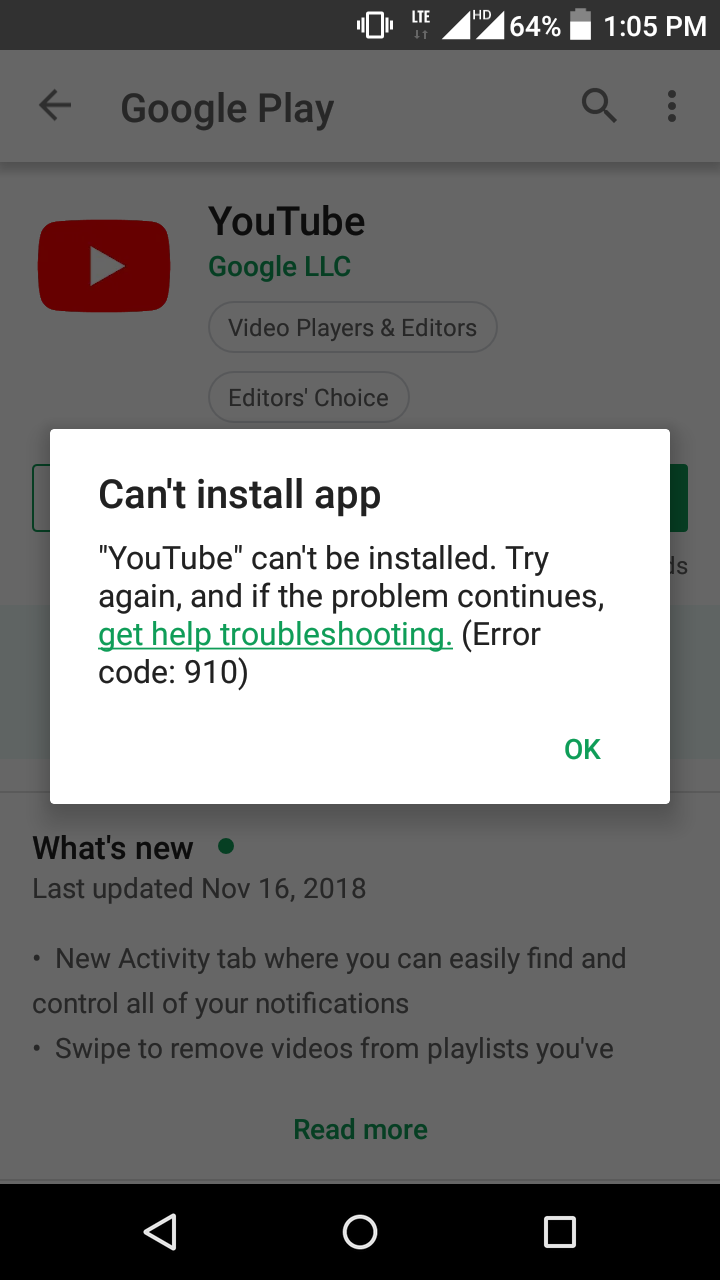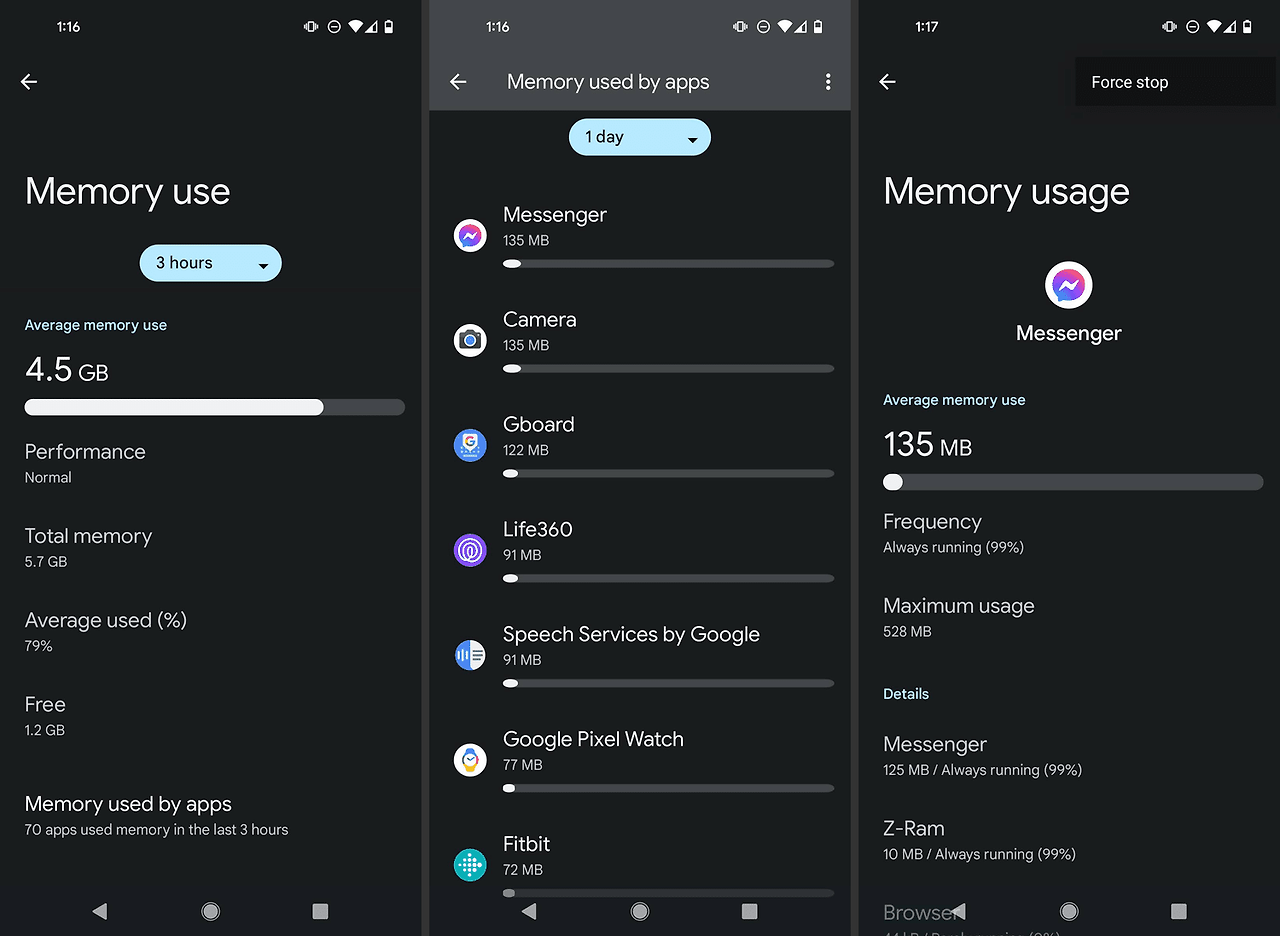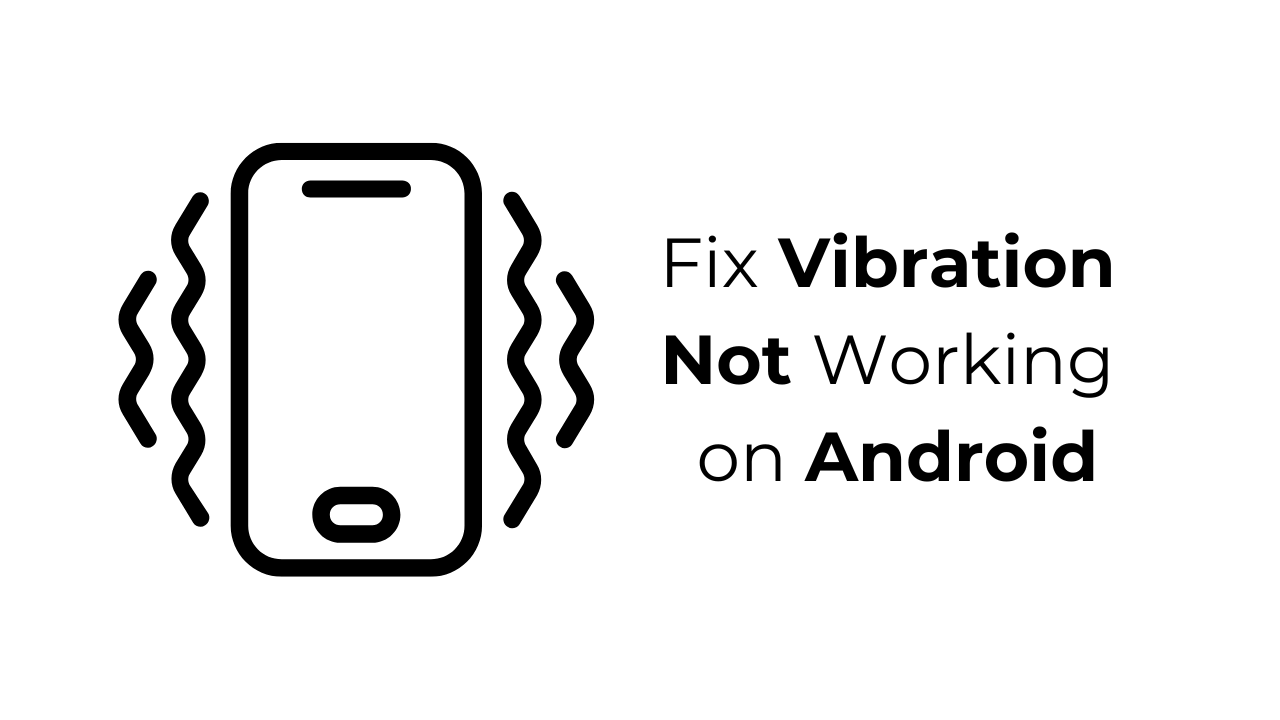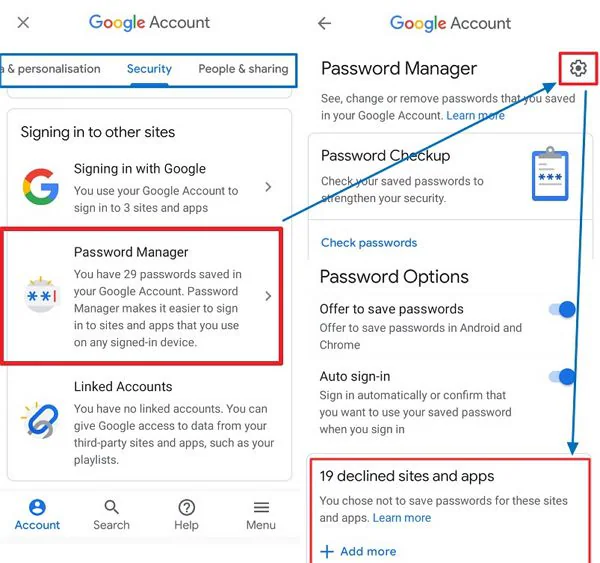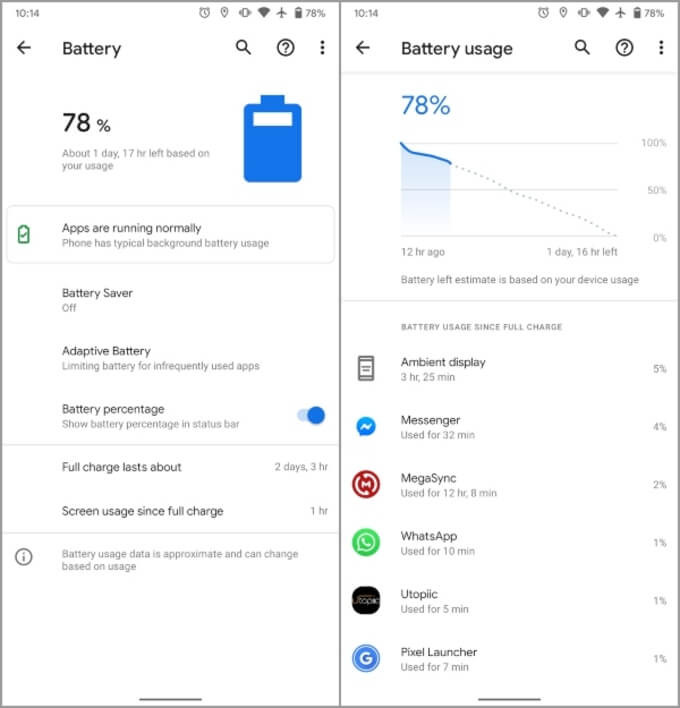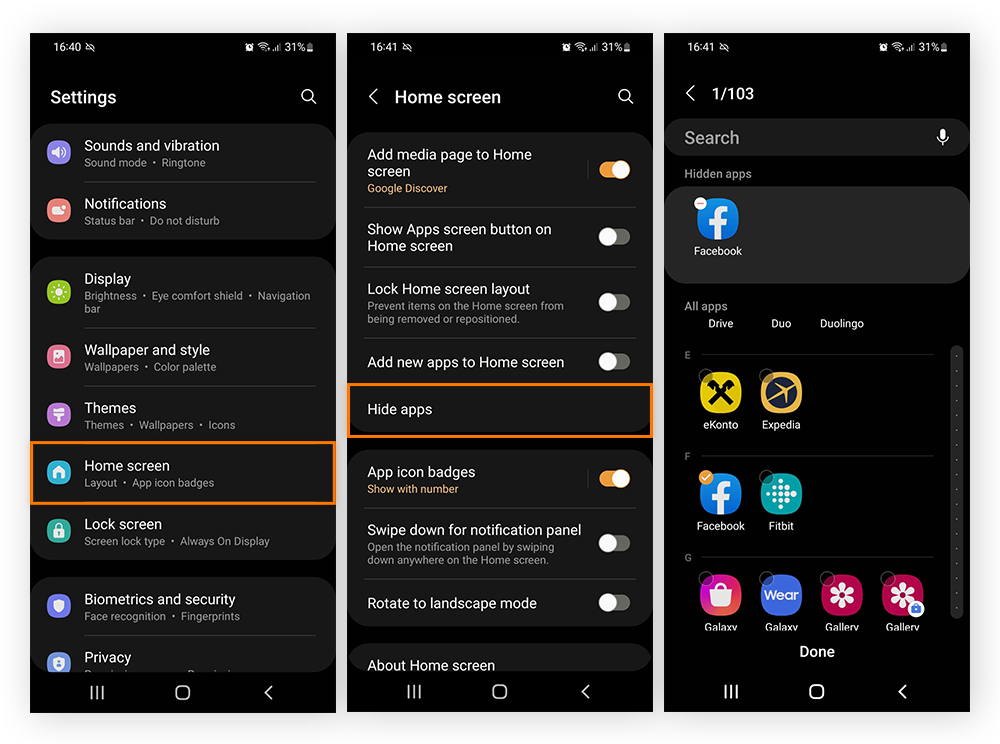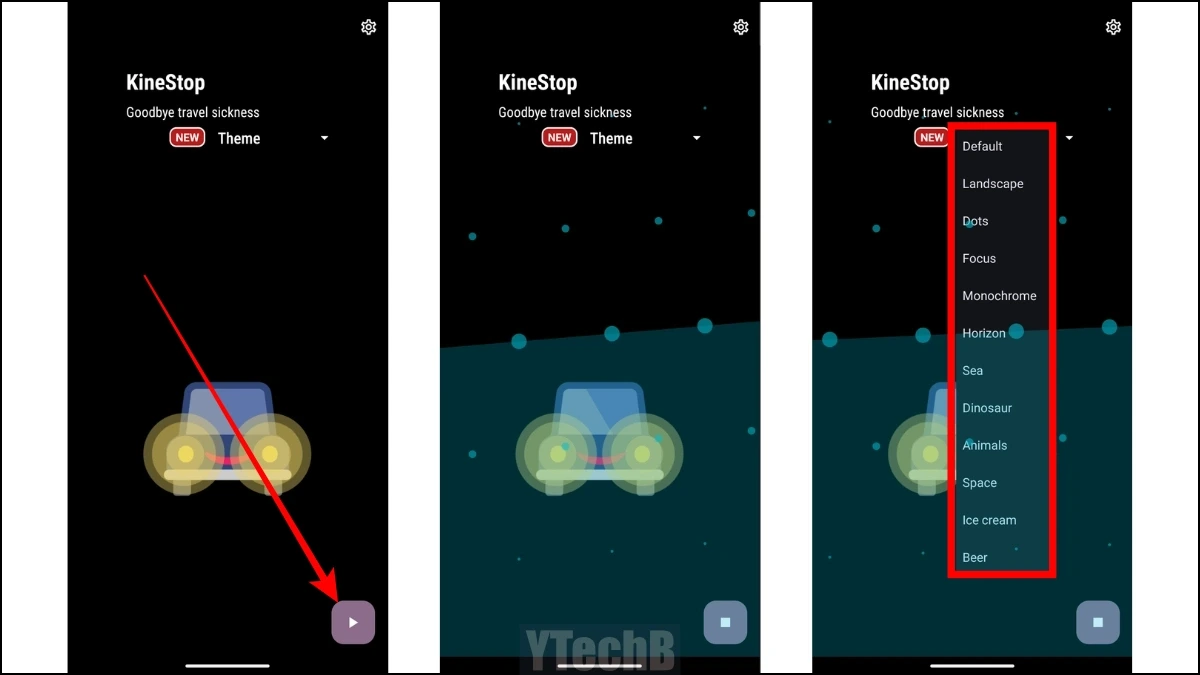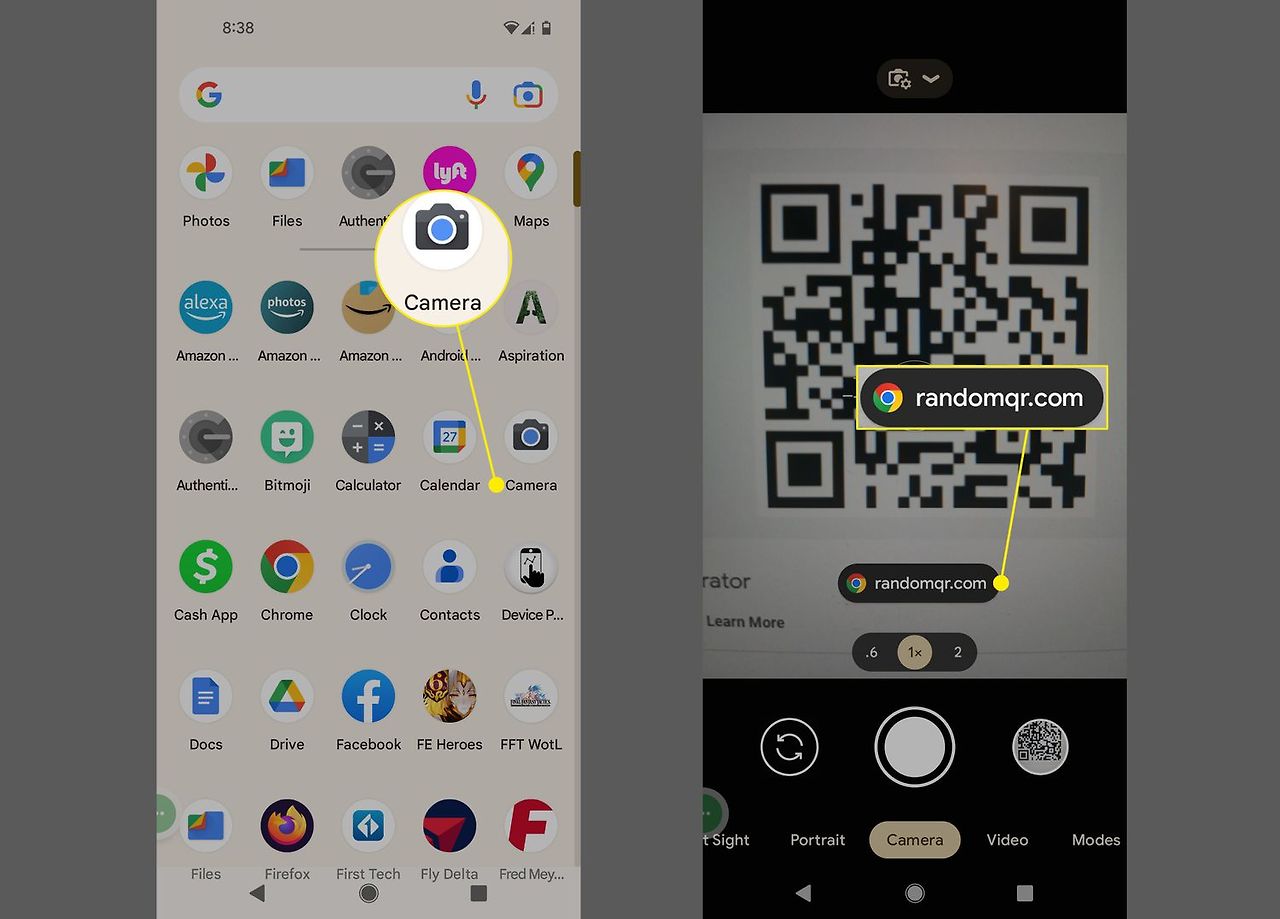삼성의 One UI 7는 Galaxy S25 시리즈에서 공식 출시 되었습니다. One UI 7은 Android 15를 기반으로 하며 2024년 12월 초에 Galaxy S24 시리즈(Galaxy S24, Galaxy S24 Plus, Galaxy S24 Ultra)에 최초의 One UI 7 베타가 출시되었습니다. 새로운 삼성 원UI 7의 새로운 기능과 지원되는 기기에 대해 알아보겠습니다. 1. One UI 7의 새로운 기능One UI 7은 개선 및 개선의 대부분을 차지하는 시각적 변화의 스플래시와 함께 제공됩니다. 새롭게 디자인된 아이콘: 갤러리, 카메라 및 설정과 같은 인기 있는 앱이 시각적으로 크게 새로워졌습니다. 예전의 미니멀한 색 구성표는 더 밝고 생동감 넘치는 아이콘으로 대체되어 ..